Genom att köpa Dir 615 får konsumenten möjlighet att ansluta till den enheter som kan ansluta via Wi-Fi-nätverk. En fungerande router är kapabel till denna funktion. Att ställa in enheten hemma är en enkel process, men det kräver uppmärksamhet. Problem i denna fråga kan uppstå på grund av ett missförstånd av routerns funktioner. För att konfigurera det korrekt, förutom stegen som krävs för anslutning, måste du veta:
- vad är ditt internetanslutningsprotokoll?
- anslutningsparametrar (inloggning och lösenord, etc.).
Låt oss ta en närmare titt på hela processen.
Dess huvudsakliga syfte är att skapa ett hemnätverk och tillhandahålla en högkvalitativ trådlös signal, som det framgångsrikt klarar av. Denna modell är en av de mest populära i D-Link-linjen.
Användningen av Intelligent Antenna-teknik i Dir 615 har ökat räckvidden. Trots det komplexa systemet för att överföra flera dataströmmar samtidigt, förblir denna router enkel och lätt att konfigurera.
Dess konfiguration är inte annorlunda. Den har allt som andra liknande enheter har.
Installation
Tack vare D-Link Quick Installation Wizard kan den anslutas på några minuter. Även utan djup kunskap inom nätverksteknik kan du enkelt:
- anslut enheten;
- upprätta en Internetanslutning och trådlöst nätverk;
- konfigurera säkerhetsinställningar.
Konfigurera en dators nätverkskort
Detta är det första du behöver göra innan du installerar routern.
- Bestäm typen av nätverksanslutning. Gå till "Nätverksanslutningar" via "Start"-menyn - Kontrollpanelen - Nätverk och Internet - Nätverks- och delningscenter. Till vänster i fönstret väljer du "Ändra adapterinställningar".

Fönstret som öppnas visar alla anslutna trådbundna och trådlösa anslutningar, inklusive leverantörens namn och anslutningstyp.

- För att fastställa en dynamisk IP, ta fram snabbmenyn genom att högerklicka på ikonen "Local Area Network Connections". Hitta "Egenskaper". Från objekten som öppnas, välj "Internet Protocol version 4 (TCP/IPv4)" och klicka på "Egenskaper".
Låt oss se vilka objekt som är markerade i den här menyn. Om kryssrutan är bredvid "Erhåll en IP-adress automatiskt" är anslutningsprotokollet "Dynamiskt". För "Statisk" i "Egenskaper" kommer alternativet "Använd följande IP-adress" att vara markerat. Och mittemot posterna "IP-adress", "Subnätmask" och "Default gateway" kommer adresserna att anges i siffror.

Du måste skriva ner dessa siffror och markera rutan bredvid "Erhåll en IP-adress automatiskt." Klicka sedan på "OK" två gånger och börja ansluta routern.
Ansluter till en dator eller bärbar dator
Du måste ansluta din leverantörs internetkabel till modemet med "WAN"-porten (vanligtvis står det "internet"). Anslut sedan ena änden av kabeln till "LAN"-porten på routern och den andra till nätverkskortet på datorn.

Hitta anslutningen till routern på din dator ("Nätverksanslutningar") och gå till "Egenskaper" och välj "Internet Protocol version 4 (TCP/IPv4)". Klicka på "Egenskaper". Du måste fylla i fälten.

Nu måste enheten konfigureras.
Konfigurera routern
Om datorn är förberedd och Dir 615 är ansluten, kan du börja ställa in webbgränssnittet för en specifik leverantör.
För att göra detta måste du öppna en webbläsare och sedan ange routeradressen (192.168.0.1) i adressfältet. Om servern inte svarar, försök sedan starta om routern. Ett auktoriseringsfönster bör visas. Ange ditt användarnamn och lösenord i ordningsföljd. I båda raderna skriver vi som standard "admin" (eller uppgifterna som anges i instruktionerna).

På fliken "Manuell Internetanslutningsinställningar" måste du fylla i ett formulär, ett exempel på det bifogas. Ange lösenordet och användarnamnet och fyll i kolumnen "IP-adress".
Lämna fältet "Default Gateway" tomt.

Spara dina inställningar genom att klicka på knappen "Spara inställningar". Det faktum att allt gjordes utan fel kommer att indikeras av det tillgängliga Internet.
Wi-Fi-inställning
För att skapa ett Wi-Fi-nätverk behöver du:

Konfigurera ett trådlöst nätverk på din dator
Du måste hitta namnet på ditt nätverk i "Trådlösa nätverksanslutningar", klicka på "Anslut", bekräfta dina avsikter genom att ange lösenordet i fältet "Nätverksnyckel". Lösenordet som ställts in under routerinställningarna används. Tryck sedan på knappen "Anslut".
Din router är nu ansluten och redo att användas.
Varje användare står inför problemet med att ändra fabriksinställningarna för en ny router. Den här publikationen kommer att diskutera frågan om att ändra det förinställda standardlösenordet och wi-fi-anslutningsnyckeln för D-link dir 615-routern.
Så för att börja konfigurera D-link dir 615 wi-fi-routern, eller, mer exakt, ändra åtkomstnycklar, måste du först gå till startsidan för enhetsauktorisering. Routerns webbgränssnitt finns på standardadressen, som är skriven i adressfältet i den fungerande webbläsaren - http://192.168.0.1.
Ändra fabrikslösenordet
När du köper en ny enhet är det första varje användare behöver göra att ändra auktoriseringsnyckeln. Detta steg är mycket viktigt, eftersom genom att ställa in en pålitlig åtkomstnyckel till webbgränssnittet blockeras vägarna för bedrägliga aktiviteter av angripare. Genom inställningssidan för D-link dir 615-routern kan du inte bara ta reda på den nödvändiga nyckeln för wi-fi, utan också stjäla användarinformation för att komma åt tjänsterna från din internetleverantör.
Ofta, efter att ha köpt en router, ändrar leveransansvariga lösenordet i inställningarna till serienumret (S/N) för åtkomstpunkten i förväg. Detta nummer anges alltid på fabriksförpackningen och dupliceras på enhetens märkesetikett. Att använda detta nummer som en auktoriseringskod är mycket bekvämt, eftersom det är unikt, svårt att välja och det är helt enkelt omöjligt att förlora det.
För att ställa in ett nytt lösenord, i gränssnittet för D-link dir 615-routern, måste du hitta och följa länken "Verktyg". Öppna sedan avsnittet "Administration". I fönstret som öppnas kommer det att finnas speciella rader där du måste ange ett nytt lösenord. I fältet "Lösenord" måste du ange en ny kod, och på raden "Verifiera lösenord", upprepa de tecken som angavs tidigare för att ställa in dem som ett nytt lösenord.
 Nu när alla nycklar har angetts återstår bara att spara de ändrade värdena genom att klicka på knappen "Spara inställningar". Sedan kommer D-link dir 615-routern att ladda om inställningssidan och uppmanar dig att logga in igen med de nya inloggningsparametrarna.
Nu när alla nycklar har angetts återstår bara att spara de ändrade värdena genom att klicka på knappen "Spara inställningar". Sedan kommer D-link dir 615-routern att ladda om inställningssidan och uppmanar dig att logga in igen med de nya inloggningsparametrarna.
Hur man ställer in ett trådlöst lösenord
Vanligtvis förbjuder nya enheter inte användningen av ett Wi-Fi-nätverk, vilket innebär att grannar kan använda det helt gratis. Allt skulle vara trevligt, men på grund av det stora antalet enheter som är anslutna till Internet via en åtkomstpunkt minskar anslutningshastigheten märkbart, vilket innebär att det helt enkelt är nödvändigt att begränsa antalet anslutna enheter.
För att installera en ny wifi-åtkomstnyckel måste du fortfarande öppna webbgränssnittet för D-link dir 615-åtkomstpunkten. Hitta och välj avsnittet "Inställningar", klicka sedan på länken "Trådlösa inställningar" i den vänstra kolumnen. Och i det nya fönstret som öppnas, längst ner i det, klicka på knappen "Manuell trådlös nätverksinställning".
 Allt som återstår är att ställa in nödvändiga parametrar och du kan börja använda det trådlösa privata wi-fi-nätverket.
Allt som återstår är att ställa in nödvändiga parametrar och du kan börja använda det trådlösa privata wi-fi-nätverket.
 Alla inställningar måste göras exakt som på bilden ovan. I det första avsnittet "Wi-fi Protected Setup" skulle det vara bättre om du avmarkerar kryssrutan "Aktivera", annars kan problem uppstå när du arbetar med trådlösa wi-fi-enheter, eftersom inte alla wifi-adaptrar stöder denna teknik.
Alla inställningar måste göras exakt som på bilden ovan. I det första avsnittet "Wi-fi Protected Setup" skulle det vara bättre om du avmarkerar kryssrutan "Aktivera", annars kan problem uppstå när du arbetar med trådlösa wi-fi-enheter, eftersom inte alla wifi-adaptrar stöder denna teknik.
- Markera rutan "Aktivera trådlöst", "Alltid".
- I kolumnen "Trådlöst nätverksnamn" anger vi namnet på det nya wi-fi-nätverket.
- Säkerhetsläge: "WPA-Personal"
- WPA-läge: "Endast WPA"
- Chiffertyp: "AES"
- Fördelad nyckel: här måste du sätta samma nyckel för att komma åt wi-fi som alla dessa inställningar gjordes för.
Som redan sades i början av artikeln måste du använda serienumret för att inte förlora åtkomstnyckeln, så vi letar efter S/N-numret på baksidan av wifi-enheten, och sedan måste du ställa in det som åtkomstkod.
Efter att alla nödvändiga värden har ändrats måste alla nya parametrar sparas genom att klicka på knappen "Spara inställningar". Därefter kommer D-link dir 615-routern att starta om och du kan börja arbeta.
D-Link DIR 615-routern är en av företagets mest populära modeller på grund av dess tillförlitlighet, hastighet och användarvänlighet. Många internetleverantörer rekommenderar att du använder den eller erbjuder den till försäljning själva.
Det är väldigt enkelt att ansluta och konfigurera det själv, som vilken annan router som helst från D-Link. Därefter kommer vi att berätta hur du ansluter och går in i inställningarna för D LINK DIR 615-routern, konfigurerar den för en specifik leverantör och anslutning.
En viktig punkt: menyerna och webbgränssnittet i artikeln är indikerade för de senaste firmwareversionerna, det rekommenderas att uppdatera den till den senaste.
Förbindelse
Första gången, även om du bara ska använda Wi-Fi, måste du ansluta med en Ethernet-kabel:
Tillstånd
Efter anslutning måste du konfigurera din router. För dessa ändamål används ett enkelt och intuitivt grafiskt webbgränssnitt.
För att öppna den behöver du:

Om routern har en annan adress eller om inloggningen eller lösenordet har ändrats och du inte känner till dem, återställ inställningarna genom att trycka på återställningsknappen på enhetens bakpanel i 10-15 sekunder. Mer information om återställning i slutet av artikeln.
Firmware
En enhet som köps i en butik har vanligtvis en föråldrad firmwareversion. Tillverkaren släpper nya versioner som innehåller buggfixar och olika förbättringar. Det rekommenderas att installera den senaste versionen.

Det finns också speciell firmware anpassad för en specifik leverantör, till exempel har TTK en för DIR-615. Den kan ändras till standard.
För installation:

Video: installation av en D-Link DIR 615-router
Internetinstallation
För att konfigurera Internet, välj "Nätverk -> WAN".

En lista över befintliga anslutningar kommer att dyka upp framför våra ögon. Mest troligt kommer det att vara tomt, men om det redan finns något där är det bättre att ta bort dem. Efter att ha klickat på knappen "Lägg till" kommer vi att kunna skapa en ny anslutning.
Det viktigaste steget är att välja anslutningstyp. Det finns flera tillgängliga internetanslutningslägen, som kommer att diskuteras mer i detalj nedan. Du kan ta reda på din typ genom att ringa din leverantörs support.
PPPoE
Den vanligaste av dem, den används av de flesta internetleverantörer, till exempel Dom ru.

Du behöver ett lösenord och inloggning, som kan erhållas från supporten. MTU-parametern ska ställas in på 1492. Klicka på knappen "Ändra" för att spara ändringarna.
L2TP
Denna typ av anslutning används för att arbeta med VPN och tillhandahålls till exempel av Beeline-leverantören. Protokollet är relativt nytt, äldre routrar stöder det i allmänhet inte, men DIR 615 är inte en av dem och rekommenderas för användning med detta protokoll.
För att ansluta till Internet behöver du:

Statisk IP
För de flesta leverantörer är att skaffa en statisk IP en extra tjänst, eftersom inte alla behöver den. För vissa ändamål är det här alternativet nödvändigt, men du måste betala extra till leverantören för det.
Om du har den ansluten behöver du:

För Rostelecom är gatewayadressen de tre första siffrorna i din IP-adress utan ändringar och istället för den sista (om din IP till exempel är 213.98.76.45, då blir gatewayadressen 213.98.76.1), och DNS-adressen är 212.94.96.114.
Dynamisk IP
Dynamisk IP skiljer sig från statisk IP endast genom att den utfärdas via DHCP varje gång du loggar in på nätverket.
Dess största fördel är att du inte behöver ange några ytterligare uppgifter. Välj bara detta protokoll och använd det efter att nätverket har installerats automatiskt.
Ibland kan du behöva byta ut MAC-adressen mot den som är registrerad hos din leverantör. Ange bara önskad adress i specialfältet och klicka på "Ändra".

Wi-Fi-inställning
När du har anslutit din router till Internet kan du börja konfigurera ditt trådlösa nätverk. Dess konfiguration bör inte tas lätt på, eftersom Wi-Fi med ett svagt lösenord eller inget lösenord alls inte bara kan orsaka en minskning av tillgänglig hastighet och ökad trafik, utan också ett säkerhetshot.

Det lokala nätverket
Det lokala nätverket konfigureras automatiskt av enheten, och i de flesta fall finns det inget behov av att ändra befintliga inställningar. Du kan gå till inställningar genom att klicka på "Nätverk -> LAN". I de flesta fall finns det inget behov av att ändra dem.


Du kan också ändra routeradressen och adressintervallet som utfärdas av DHCP här. För korrekt drift måste automatisk IP-inhämtning vara aktiverad på alla lokala datorer.
Ändra administratörslösenordet
Av säkerhetsskäl är det viktigt att ändra administratörens standardinloggning och lösenord. Genom att lämna det som standard skapar du risken att ge kontroll till en slumpmässig person. Detta kan tyckas vara en onödig åtgärd för heminternet, men det kommer förmodligen att spara dig en hel del nerver.
Du kan ändra det genom att gå till "System -> Administratörslösenord". Gör det inte för enkelt och se till att skriva ner det någonstans: att konfigurera om din router krävs sällan, och under denna tid kan du helt enkelt glömma det. Se till att ingen annan kan få tillgång till den.
Återställa
Om dina inställningar är felaktiga, eller om du har glömt ditt lösenord eller administratörsinloggning, kan du återställa enheten till fabriksinställningarna.
Det kan göras:

Möjligheterna hos D-link DIR 615 är omfattande och gör att du kan använda den för ett brett spektrum av uppgifter, men det är inte alls svårt att sätta upp ditt heminternet själv, även om du har väldigt liten erfarenhet, tack vare den intuitiva, genomtänkt gränssnitt.
>För att komma till routerns webbgränssnitt måste du öppna din webbläsare och skriva 192. 168.0.1 i adressfältet, Användarnamn - administration , Lösenord - administration(förutsatt att routern har fabriksinställningar och att dess IP inte har ändrats).
Ändra fabrikslösenordet
Standard: Logga in administration, Lösenord administration.
I routerns gränssnitt måste du gå till fliken Systemet, meny Administratörslösenord.
I fält Lösenord (nytt lösenord) Ange ett nytt lösenord.
I fält Bekräfta lösenord upprepa nya lösenordet.
Efter detta kommer routern att uppmana dig att återgå till sina inställningar.

Konfigurera en internetanslutning
På sidan Avancerade inställningar; Välj Netto; ⇒GLÅMIG;.

Klicka på knappen Lägg till.

Konfigurera en PPPoE-anslutning
- I fält Kopplingstyp: Välj PPPoE
- I fält Hamn välj WAN-porten - den listas där som Port 5.
- Användarnamn: Din inloggning från kontraktet
- Lösenord: Ditt lösenord från avtalet
- Lösenordsbekräftelse: repetera lösenord
- Autentiseringsalgoritm: Bil
- Håll vid liv
- MTU
I fält Diverse NAT Och Brandvägg.
Aktivera IGMP.

Konfigurera en L2TP-anslutning
- I fält Kopplingstyp: Välj L2TP + Dynamisk IP
- I fältet Port väljer du WAN-porten - den är listad där som Port 5.
- Användarnamn: Din inloggning från kontraktet
- Lösenord: Ditt lösenord från avtalet
- Lösenordsbekräftelse: repetera lösenord
- VPN-serveradress: ange adressen till leverantörens VPN-server
- Autentiseringsalgoritm: Bil
- Håll vid liv- kryssa i rutan för permanent anslutning
- MTU- ändra värdet till 1450 eller lägre
I fält Diverse kontrollera att rutorna är förkryssade NAT Och Brandvägg.
Om din leverantör tillhandahåller Internet-tv, markera rutan Aktivera IGMP.

Konfigurera PPtP (VPN) samtidigt som du automatiskt erhåller en lokal IP-adress (DHCP)
- I fält Kopplingstyp: Välj PPTP+ Dynamisk IP
- I fält namn ange namnet på anslutningen (du behöver inte ändra det)
- Användarnamn: Din inloggning från kontraktet
- Lösenord: Ditt lösenord från avtalet
- Lösenordsbekräftelse: repetera lösenord
- Anslut automatiskt: sätta en bock
- MTUändra värdet till 1450 eller lägre
- Autentiseringsalgoritm: Bil
- Håll vid liv- kryssa i rutan för permanent anslutning
- Spara inställningarna med knappen och starta om routern.


Konfigurera Wi-Fi på routern
1. Från sidan för avancerade inställningar, gå till fliken WiFi, välj objektet grund inställningar; och ställ in önskat namn på den trådlösa åtkomstpunkten SSID. Efter det klickar du Förändra;.

2. Efter detta rekommenderas det även att ställa in ett lösenord för ditt trådlösa nätverk. För att göra detta, gå till Wi-Fi-säkerhetsinställningarna, välj auktoriseringstyp (WPA2/PSK rekommenderas) och ange sedan ett lösenord på minst 8 tecken - detta hjälper till att skydda ditt trådlösa nätverk från obehörig åtkomst. Spara dina ändringar.

Det är allt: nu kan du försöka använda Internet via en trådlös Wi-Fi-anslutning från en bärbar dator, surfplatta eller annan utrustning.
Kontrollerar internetanslutningsstatus
Om anslutningen skapas korrekt och det inte finns några problem från leverantörens sida, i kolumnen " Nätverksinformation", WAN-anslutningsstatus det kommer att säga ansluten och din IP-adress.

Spara/återställa routerinställningar
- Välj att spara den aktuella konfigurationen För att spara de aktuella inställningarna för routern, sparas inställningsfilen på den angivna platsen på hårddisken.
- För att återställa inställningar från en fil måste du klicka och välja Laddar en tidigare sparad konfiguration till enheten, ange sökvägen till inställningsfilen och klicka sedan på knappen.
Kanske kommer vi inte att missta oss om vi säger att idag är den vanligaste routermodellen dlink DIR-615-routern. I princip är det inget överraskande här: priset är rimligt, kvaliteten är optimal och det fungerar anständigt, vilket ger enkel och bekväm tillgång till wifi från en dator. Frågan är, vad mer behöver användarna för att vara nöjda? Tja, kanske en bra leverantör att starta upp. Det är dock osannolikt att vi kan hjälpa dig med detta. Men berätta gärna för oss om hur det är att installera och konfigurera en routermodell D-Link DIR-615.
Steg nr 1: Anslut routern till datorn
Innan du ställer in D-Link DIR-615 måste du först ansluta den till din PC. I det här fallet fortsätter vi så här:

Observera att namnen på alla portar som är tillgängliga för anslutning på D-Link dir615-routern är signerade i förväg av leverantören, så det borde inte vara några svårigheter att välja vad du behöver. Hantera detta, tänk på att 50% av allt arbete redan ligger bakom dig, så installationen av routern är begränsad till sådana åtgärder.
Steg nr 2: Ladda ner uppdateringar för routern
Som praxis visar har de flesta dlink dir615-routrar gammal firmware, till exempel version 1.0.0. eller 1.0.18. Under tiden har uppdateringen för routrar version 2.5.4 länge varit tillgänglig för nedladdning på den officiella D-Link-webbplatsen. Vad ger det? Ger mer stabil drift av routern, underlättar åtkomst till dess konfiguration och gör det dessutom möjligt att felsöka anslutningen till tv via Internet. Håller med, det är extremt svårt att vägra en sådan fördel, att veta att det är helt gratis.
Vad gör vi? Låt oss först ta vår router i våra händer och se vilken version och revision leverantörerna försåg den med. I princip finns det få alternativ: det kan vara antingen K1 eller K2. I vårt fall köpte vi till exempel D-Link DIR-615 revision K1:
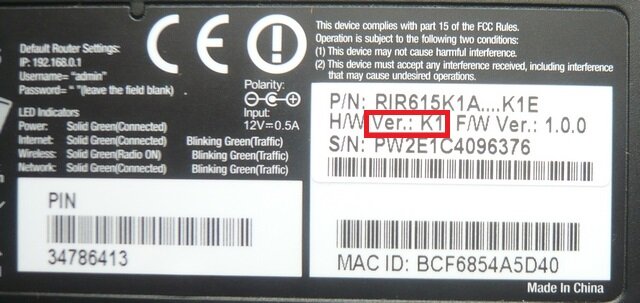

Efter att installationsfilen för dlink dir615 har laddats ner fortsätter vi till ytterligare konfiguration av routern.
Steg nr 3: Reflash routern
Så, för att flasha routern, öppna valfri webbläsare som är installerad på din dator och skriv in värdet 192.168.0.1 i adressfältet. Som ett resultat bör D-Link-fönstret visas, där du kommer att bli ombedd att ange ett användarnamn (inloggning) samt ett åtkomstlösenord. Observera att i standardroutersammansättningen motsvarar de ordet admin:

Därefter klickar du på fliken "Konfigurera manuellt" i fönstret som visas och letar sedan upp och väljer "Programuppdatering" i avsnittet "System". Som ett resultat bör systemet uppmana dig att ladda ner uppdateringsfilen. Vad gör vi? Klicka på knappen "Välj fil" och ladda ner installationsfilen för D-Link DIR-615 hämtad från den officiella webbplatsen:

Som ett resultat kommer programvaran för dlink DIR-615-routern att uppdateras och ett nytt gränssnitt öppnas. Det är här vi kommer att fortsätta konfigurera routern.
Steg nr 4: Felsökning av internetanslutningen
Observera att du kan konfigurera routerns anslutning till Internet manuellt eller halvautomatiskt. För att få tillgång till alla funktioner i det här fallet måste du använda det andra alternativet. Hur agerar vi? Hitta och välj först fliken "Avancerade inställningar" i gränssnittet som öppnas, och sedan WAN i avsnittet "Nätverk":

Efter det, i det nya fönstret, klicka på knappen "Lägg till" och skapa en ny anslutning. För att göra detta, ange anslutningstyp (för de flesta PPPoE-leverantörer), inloggning, lösenord, MAC-adress, MTU och andra parametrar i formuläret som öppnas:

Observera att all denna information kan erhållas från det avtal som ingåtts med internetleverantören eller från den supporttjänst som tillhandahålls användarna.
I princip kommer inställningarna att träda i kraft omedelbart när data har matats in och sparats. I det här fallet, för att kontrollera routerns funktion, kan du omedelbart försöka ansluta din dator till Internet. Om allt är gjort korrekt bör det inte vara några problem med anslutningen. I annat fall måste du gå in i D-Link-gränssnittet igen och dubbelkolla de angivna WAN-anslutningsparametrarna för överensstämmelse med deras användaravtal.
Steg nr 5: Felsökning av wifi-åtkomst
För att kunna ansluta enheter till Internet via wifi i framtiden måste du göra lämpliga inställningar för routern. Vad gör vi i det här fallet? Gå tillbaka till D-Links användargränssnitt, välj "Allmänna inställningar" i Wi-Fi-sektionen och sedan "Aktivera trådlöst...":

Gå nu till avsnittet "Grundinställningar" i Wi-Fi-menyn och ange namnet på vårt nätverk mittemot SSID-objektet. I synnerhet kommer det att visas varje gång vi behöver ansluta till en wifi-åtkomstpunkt. Den sista touchen är att klicka på knappen "Ändra":

- Välj fliken "Säkerhetsinställningar" i Wi-Fi-menyn;
- i det nya fönstret anger du värdet WPA-PSK2 bredvid objektet "Nätverksautentisering";
- i det tomma fältet bredvid parametern "PSK-krypteringsnyckel" anger du lösenordet för wifi-åtkomst (minst 8 tecken);
- spara inställningarna genom att klicka på knappen "Ändra":

Detta slutför i princip wifi-inställningen på routern. Allt som återstår är att kontrollera om anslutningen är korrekt gjord. Hur man gör det? Försök att ansluta till wifi vilken enhet som helst som stöder den här funktionen.
Kanske slutför detta installationen och felsökningen av D-Link-routermodellen DIR-615. Som du kan se är själva processen trivial och innehåller inga fallgropar. Men om du fortfarande har några svårigheter, skriv, vi hjälper dig gärna att hantera dem!






